
Creare un grafico e aggiungere equazioni in Grapher sul Mac
Utilizza Grapher per creare grafici 2D e 3D.
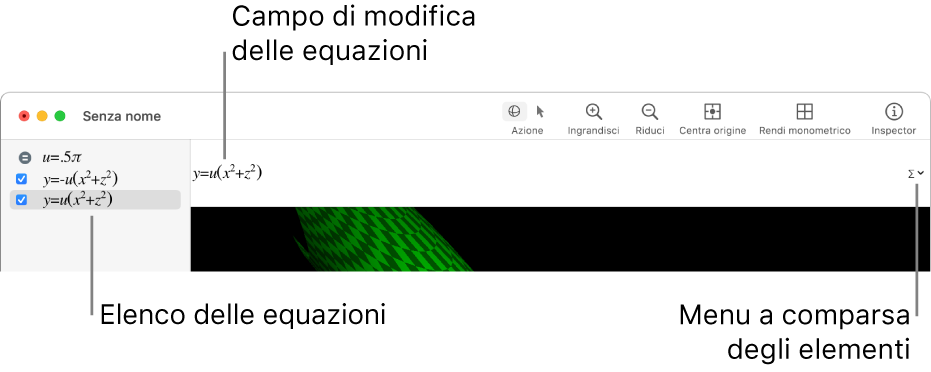
Nell'app Grapher
 sul Mac, scegli File > Nuovo, quindi scegli il tipo di grafico che vuoi creare.
sul Mac, scegli File > Nuovo, quindi scegli il tipo di grafico che vuoi creare.Esegui una delle seguenti operazioni:
Aggiungere un'equazione personalizzata: fai clic sul pulsante Aggiungi
 nell'angolo inferiore sinistro della finestra di Grapher, quindi scegli “Nuova equazione” per creare un'equazione personalizzata.
nell'angolo inferiore sinistro della finestra di Grapher, quindi scegli “Nuova equazione” per creare un'equazione personalizzata.Aggiungere un'equazione partendo da un modello: fai clic sul pulsante Aggiungi
 nell'angolo inferiore sinistro della finestra di Grapher, quindi scegli “Nuova equazione da modello” per aggiungere equazioni parametriche, equazioni di curve, equazioni di campi vettoriali, equazioni differenziali o serie partendo dai modelli.
nell'angolo inferiore sinistro della finestra di Grapher, quindi scegli “Nuova equazione da modello” per aggiungere equazioni parametriche, equazioni di curve, equazioni di campi vettoriali, equazioni differenziali o serie partendo dai modelli.Modificare un'equazione: seleziona un'equazione nell'elenco di equazioni, quindi aggiornala nel campo di modifica sopra il grafico.
Aggiungere un elemento a un'equazione: fai clic sul menu a comparsa “Aggiungi elementi”
 a destra del campo Equazione, quindi scegli “Mostra tavolozza equazioni”. Puoi utilizzare “Mostra tavolozza equazioni” per aggiungere elementi standard (potenza, radici e valori assoluti), operatori, lettere greche e simboli alle equazioni.
a destra del campo Equazione, quindi scegli “Mostra tavolozza equazioni”. Puoi utilizzare “Mostra tavolozza equazioni” per aggiungere elementi standard (potenza, radici e valori assoluti), operatori, lettere greche e simboli alle equazioni.Eliminare un'equazione: seleziona l'equazione nell'elenco Equazioni, quindi premi il tasto Cancella.
Le modifiche apportate al grafico vengono salvate automaticamente mentre lavori.